Modificateur Line Art¶
Le modificateur Line Art génère des dessins au trait stylisés à partir d’une scène, d’une collection ou d’un objet.
Pour que les effets du modificateur soient visibles, la scène doit avoir une caméra active. Les lignes générées ne sont générées que sur les parties de l’objet, visibles depuis cette caméra.
Note
En raison du manque de cache global pour le moment, chaque modificateur de Line Art exécutera lui-même tout le calcul d’occlusion. Ainsi, si vous disposez de plusieurs modificateurs Line Art pour sélectionner différentes parties de la scène (pour appliquer différents styles, etc.), l’évaluation prendra beaucoup plus de temps. Il est prévu de remédier à ce problème à l’avenir, mais il s’agit pour l’instant d’une limitation connue.
Options¶
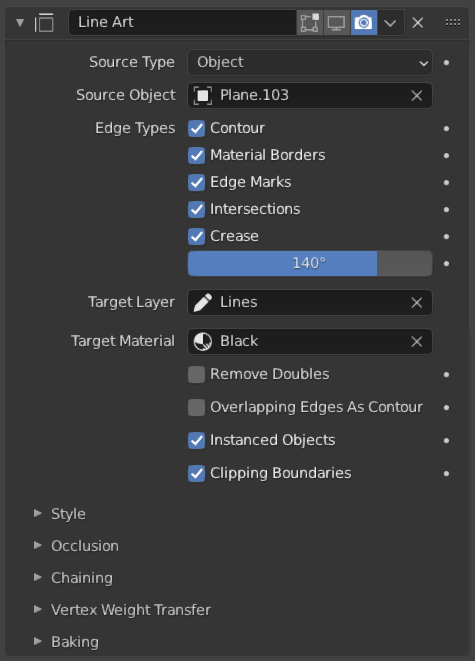
Le modificateur Line Art.¶
- Use Cache
Optimise le rendu en utilisant les données de scène mises en cache à partir du premier modificateur Line Art de la pile. Cette option présente l’inconvénient de rendre certains paramètres indisponibles.
Cette option n’est disponible que lorsque plus d’un modificateur Line Art dans la même pile de modificateurs et que le modificateur n’est pas le premier modificateur Line Art de la pile.
- Source Type
À partir de quel type de source géométrique Line Art doit-il être généré?
Scene, Collection, Object
- Object/Collection
En fonction du type de source, Collection ou Object peut être sélectionné comme géométrie source.
- Invert Collection Filtering
Sélectionne tout sauf les lignes de la collection spécifiée.
Note
Line Art chargera et calculera toujours la scène visible entière pour produire un résultat d’occlusion correct, sauf indication contraire dans la propriété Line Art Objet/Collection Usage.
- Layer
Les Layers de Grease Pencil pour placer le résultat.
- Material
Les Matériaux pour Grease Pencil. Grease Pencil pour générer des traits.
- Line Thickness
Les traits générés par Line Art auront cette épaisseur.
- Opacity
Les traits générés par Line Art auront cette opacité.
Types d’arêtes¶
Line Art peut identifier différents types d’arêtes. Les types d’arêtes sélectionnés seront inclus dans le résultat.
- Illumination Filtering
Sélectionne les lignes caractéristiques provenant de régions éclairées ou ombragées. N’affectera pas l’ombre portée et le contour de la lumière puisqu’ils sont à la frontière.
- None:
Ne filtre aucune ligne en fonction de la région d’éclairage.
- Illuminated:
Sélectionner uniquement les lignes des régions éclairées.
- Shaded:
Sélectionner uniquement les lignes des régions ombrées.
- Illuminated (Enclosed Shapes):
Sélection de lignes à partir de régions éclairées et combinaison de lignes de contour, de contour clair et d’ombre en formes fermées.
Create
- Contour
Générer des traits à partir de lignes de contour. Où le bord devient la ligne de séparation des faces avant/arrière. La silhouette peut également être inversée en cliquant sur le bouton d’inversion.
- Contour:
Générer des lignes à partir du contour.
- Silhouette:
Générer uniquement des lignes à partir de la silhouette des objets source dans leur ensemble.
- Individual Silhouette:
Générer des lignes à partir des silhouettes individuelles des objets source.
- Crease (Pli)
Générer des traits où l’angle de l’arête est suffisamment petit.
- Crease Threshold
Les angles plus petits que cela seront traités comme des plis (creases). Priorité de l’angle du creases : le crease de l’objet Line Art remplace le crease par défaut du Line Art.
- Intersections
Générer des traits où les lignes se croisent entre les faces.
- Material Borders
Générer des traits où l’arête sépare des faces avec des matériaux différents.
- Edge Marks
Générer des traits à partir de marques d’arête de style libre.
- Loose
Générer des traits pour les arêtes qui ne forment pas une Face.
- Light Contour
Générer des lignes de séparation lumière/ombre à partir d’un Light Object.
- Cast Shadow
Projeter des lignes de contour à l’aide d’un objet source de lumière.
Options
- Allow Overlapping Types
Permettre à une arête d’avoir plusieurs types de chevauchement. Cela créera un trait distinct pour chaque type de chevauchement.
Light Reference¶
- Light Object
Utiliser cet objet lumière pour générer Light Contour.
- Shadow Camera Size
Cette valeur représente “l’Echelle Orthographique” d’une caméra ortho. Si la caméra est placée à la position des lampes avec cette échelle, elle représentera la couverture de l’ombre “camera”.
- Near
Distance de coupure (clipping) Near de la de la caméra fantôme.
- Far
Distance de coupure (clipping) Far de la de la caméra fantôme
Traitement de la géométrie¶
- Custom Camera
Utiliser une caméra personnalisée au lieu de la caméra active pour calculer les traits. Utile lors du pré-calcul de plusieurs clichés sous différents angles ainsi que pour les effets graphiques animés.
- Overlapping Edges as Contour
Cette option permet de dessiner des arêtes qui se chevauchent (par exemple à partir d’un modificateur de division d’arête ou d’une géométrie importée où deux arêtes occupent exactement le même espace) comme contour. L’activation de cette option ralentira légèrement le calcul, mais elle gérera les cas de chevauchement des arêtes sans résultats d’occlusion erronés.
- Instanced Objects
Cette option permet de charger des particules et d’autres objets instanciés pour le calcul des Line Art. Il y aura un impact sur les performances lorsqu’il y a une grande quantité d’objets instanciés dans la scène.
- Clipping Boundaries
Si activé, le dessin au trait génère des lignes de détourage comme type de contour à l’endroit où les plans de détourage proches/éloignés coupent le modèle. Sinon, il n’y aura pas de lignes.
- Crease on Smooth
Laisse les arêtes crease apparaître à l’intérieur des surfaces lisses.
- Crease on Sharp
Laisse apparaître les crease sur les arêtes vives.
- Force Backface Culling
Supprime toutes les faces arrière pour accélérer le calcul. Notez que la suppression des faces arrière créera des arêtes à des niveaux d’occlusion différents de ceux désactivés.
Occlusion¶
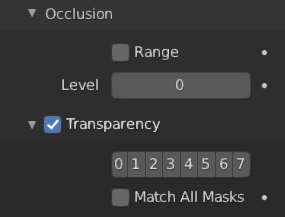
Panneau secondaire d’occlusion.¶
- Range
Si activé, le modificateur sélectionnera les lignes qui ont un niveau d’occlusion entre les valeurs de début et de fin.
- Level
Niveau d’occlusion souhaité à sélectionner comme résultat du dessin au trait. Une valeur de 0 signifie des lignes visibles (pas d’occlusion). Une valeur de 1 signifie sélectionner des lignes qui ont été masquées par exactement une couche de faces.
Material Mask¶
Si activé, Line Art sélectionnera uniquement les lignes occluses par certaines faces dont le matériau a des masques d’occlusion spécifiques définis.
- Masks
Pour sélectionner les arêtes qui ont été occluses par le Material Mask sélectionné.
- Exact Match
Si activé, seules les lignes occluses avec la combinaison exacte de bits de masque seront sélectionnées. Sinon, les lignes qui ont été occluses par l’un des masques de matériau spécifiés seront sélectionnées.
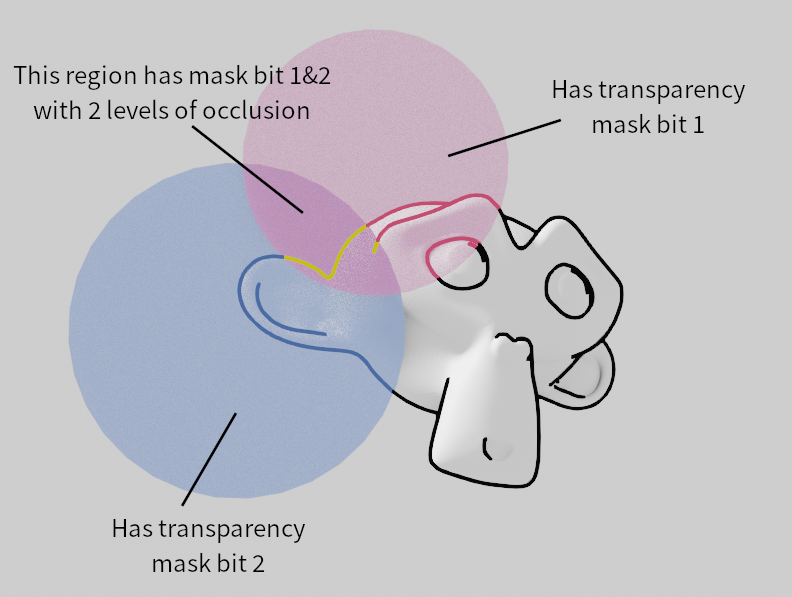
Démonstration de l’utilisation des masques de matériau.¶
Intersection¶
Permet de sélectionner des arêtes qui se croisent entre deux collections.
- Collection Mask
Les bits de masque doivent correspondre aux propriétés de la Collection Line Art.
- Exact Match
Exige la correspondance de tous les masques d’intersection au lieu d’un seul.
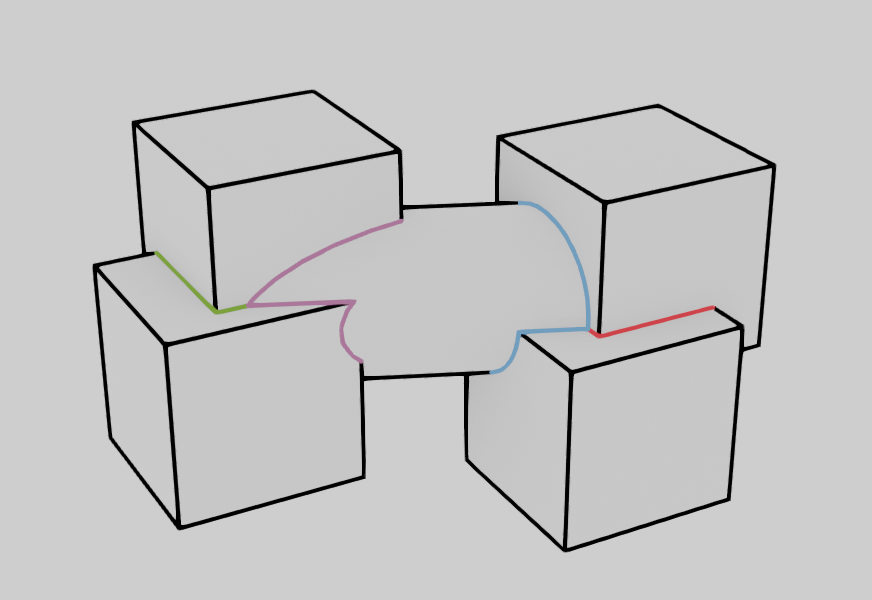
Démonstration de l’utilisation des collections de masques.¶
Face Mark Filtering¶
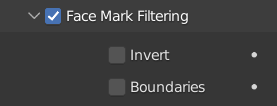
Sous-panneau Face Mark Filtering.¶
Le Face Mark Filtering peut être utilisé pour contrôler manuellement quelles arêtes caractéristiques produisent des traits à l’aide de face marques Freestyle.
- Invert
Inverser le filtrage des marques de face.
- Boundaries
Filtrer les lignes caractéristiques en fonction des limites des marques de face.
- Keep Contour
Conserve les lignes de contour lors du filtrage.
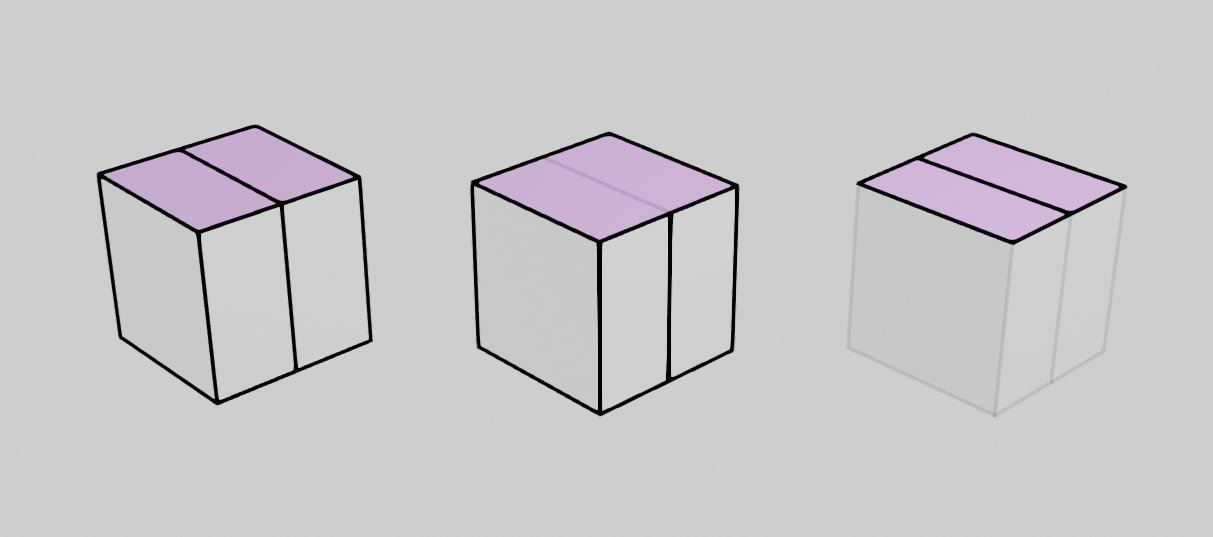
Chaining¶
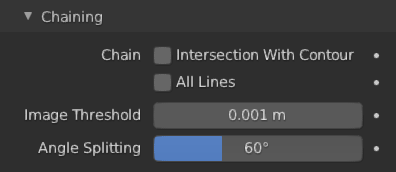
Sous-panneau Chaining.¶
- Chain
- Intersection with Contour
Permet aux lignes d’intersection d’être enchaînées avec des lignes de contour.
Note
L’activation de cette option entraînera une ambiguïté dans les types d’arêtes d’intersection. Les lignes d’intersection qui n’ont pas pu s’enchaîner avec des lignes de contour proches resteront en tant que lignes d’intersection.
- All Lines
Si vous activez cette option, toutes les lignes auront le type de contour et seront enchaînées ensemble.
- Loose Edges
Autoriser le chaînage les arêtes flottantes qui ne forment pas de face.
- Loose Edges as Contour
Les arêtes qui ne forment pas une face seront classées comme des lignes de contour.
- Preserve Details
Au lieu de diviser à chaque changement d’occlusion, conserve les petits détails de la chaîne initiale. Lorsque les détails ne sont pas conservés, cela créera un résultat beaucoup plus lisse.
- Geometry Space
Utiliser la distance géométrique pour le chaînage au lieu de l’espace d’image.
- Image Threshold
Autoriser l’enchaînement du point final des segments courts si la distance de l’espace d’image 2D entre eux se situe dans le seuil spécifié.
- Smooth Tolerance
La force du lissage appliqué sur les chaînes irrégulières.
- Angle Splitting
Scinder (Split) une chaîne aux points de “virage” serrés spécifiés par cet angle.
Panneau Vertex Weights Transfer¶
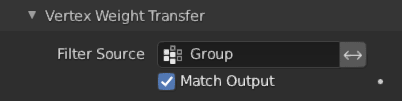
Panneau secondaire Vertex Weight Transfer.¶
- Filter Source
Si le maillage source a des groupes de sommets dont le nom commence par ce texte, alors les informations de poids de sommet seront transférées dans les groupes de poids des traits de Grease Pencil.
- Match Output
Transfére les poids des sommets des objets filtrés dans des groupes de poids de crayon gras portant les mêmes noms que ceux filtrés.
- Cible
Si l’option Match Output est désactivée, un groupe de sommets cible doit être spécifié. Si plusieurs groupes de poids sont copiés dans Target, la valeur de poids la plus élevée y est copiée.
Composition¶
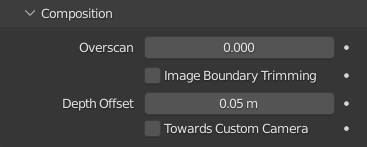
Sous-panneau Composition.¶
- Overscan (Surbalayage)
Pour optimiser le rendu, Blender ne rend les traits que pour les arêtes de l’objet qui sont dans la vue de la caméra. Cependant, cette optimisation peut entraîner des traits se terminant brusquement au bord de l’image.
Cette valeur empêche cette erreur en ajoutant une marge en dehors de la vue de la caméra pour continuer à calculer les traits.
- Image Boundary Trimming
Couper tous les traits juste à la limite de l’image (y compris la région de surbalayage (overscan)).
- Depth Offset
Déplacer légèrement les traits vers la caméra pour éviter l’écrêtage tout en préservant la profondeur de la fenêtre. Cette option sera grisée sauf si Show in Front est désactivé.
- Towards Custom Camera
Décalage des traits vers la caméra sélectionnée (voir Custom Camera ci-dessus) au lieu de la caméra active.
Bake¶
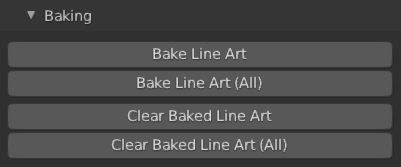
Bake options.¶
- Bake Line Art
Pré-calcule les traits Line Art pour l’objet Grease Pencil actif dans la plage d’images de start à end de la scène. Bake Line Art (All) pré-calcule tous les objets Grease Pencil contenant au moins un modificateur Line Art. Après le pré-calcul, les modificateurs Line Art seront automatiquement désactivés.
- Bake All
Pré-calcule tous les objets Grease Pencil qui contiennent au moins un modificateur Line Art. Après le pré-calcul, les modificateurs Line Art pré-calculés seront automatiquement désactivés.
- Clear Baked Line Art
Efface les images Line Art ancrées dans la plage des images de la scène pour l’objet Grease Pencil actif.
- Clear All
Efface les images de dessin au trait pré-calculées pour tous les objets Grease Pencil qui contiennent au moins un modificateur Line Art.
Avertissement
Si vous avez dessiné quelque chose manuellement dans la plage d’images où s’exécute le dessin au trait, cette opération effacera également ces traits!
- Continue without Clearing
Réactive un modificateur de dessin au trait spécifique sans effacer les traits précalculés. C’est utile pour travailler séparément sur plusieurs portions de cadres.